In Zeiten des technologischen Fortschritts und high-end Geräten, wurde Entertainment unterwegs ganz einfach. Geräte, wie das iPad, iPhone usw. haben diverse Vorzüge zum Abspielen von Videos auf Ihrem Smartphone oder anderen Gadgets, aber das Problem bei dem Ganzen, ist der beschränkte Speicherplatz dieser Geräte. Das haben Sie sicher schon öfter festgestellt, wenn Sie größere Dateien, aber nur wenig Speicherplatz zur Verfügung haben und die Videos deshalb nicht auf Ihr Gerät importieren und speichern können. Für Mac Nutzer ist die Komprimierung etwas aufwändiger. In diesem Artikel finden Sie eine genaue Anleitung zum Komprimieren von WMV Dateien.
WMV Dateien mit dem besten WMV Video Kompressor für Mac/Windows komprimieren
Um Ihre WMV Dateien zu verkleinern, ist die beste Lösung, die WMV mit macOS 10.7 und neuer oder Windows 10/8/7/XP/Vista zu konvertieren und komprimieren. Leider kann es dabei passieren, dass die Videoqualität herabgesetzt wird. Wie konvertiert man also WMV Dateien in hoher Qualität? Hier zeigen wir Ihnen dafür die besten Methoden, die Ihnen beim Konvertieren und Komprimieren von WMV Dateien in hoch qualitative Videos helfen und dafür spezielle Tools, wie den UniConverter nutzen. Das Programm hat effektive und hoch effiziente Videocodierungen, sodass Ihre WMV Dateien ohne Qualitätsverlust komprimiert werden können. Außerdem geht das ganze noch viel schneller, wenn die WMVs als Batch komprimiert werden.
Videokonverter - UniConverter
Holen Sie sich den besten WMV Video Kompressor:
- Flexibilität – Machen Sie sich keine Gedanken mehr darüber, ob Ihr Video kompatibel ist, denn das Tool kann mehr als 150 verschiedene Video- und Audioformate konvertieren.
- Geschwindigkeit – UniConverter ist ein sehr schneller Konverter, der 90X schneller arbeitet, als andere. Das heißt, Sie brauchen nicht mehr viel Zeit zum Konvertieren von Videos.
- Qualität – Die Leute beschweren sich oft über Qualitätsverlust nach der Videokonvertierung. Mit dem UniConverter wird so etwas nicht vorkommen. Die Videos werden die gleiche Qualität wie die Originaldatei haben.
- Video Editor - UniConverter hat einen tollen Video Editor, mit dem Sie Änderungen an Ihren Videos vornehmen können, um sie bereit für die Konvertierung zu machen.
- DVD Creator – Brennen Sie Videos auf DVD mit dem UniConverter.
- Video Downloader - Laden Sie Online Videos von 1,000+ bekannten Seiten, wie YouTube, VEVO und Vimeo herunter.
Wie man WMV Videos mit UniConverter komprimiert
Schritt 1. WMV Dateien in den Videokonverter laden
Laden Sie den iSkysoft WMV Konverter herunter und wenn die Installation abgeschlossen ist, öffnen Sie ihn, um die WMV Dateien in das Programm zu importieren. Entweder ziehen Sie sie in das Programmfenster, oder laden sie über "Dateien hinzufügen" hoch.

Schritt 2. Komprimierungseinstellungen vornehmen
Zwei Wege zum Komprimieren von WMV Dateien:
1. Sie können MOV in ein anderes Videoformat, wie FLV konvertieren, was die Dateigröße reduzieren wird. Wählen Sie ein Ausgabeformat aus der Liste, indem Sie auf das Format-Icon in der Item-Leiste klicken, wodurch sich die Formatliste öffnet. FLV wird hier besonders empfohlen, weil es ein hoch komprimiertes Videoformat ist, was von den meisten Video Sharing Seiten, wie YouTube akzeptiert wird.
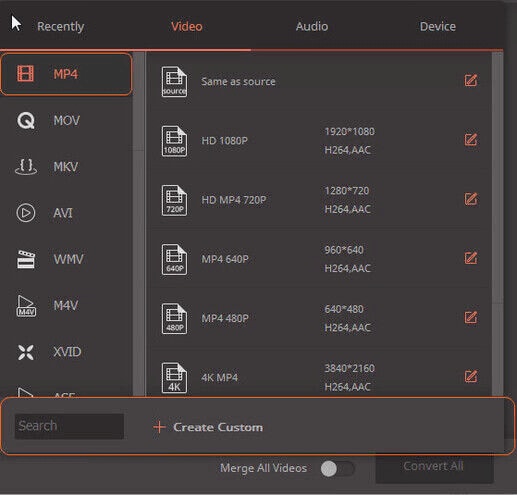
2. Wenn Sie das WMV Format beibehalten möchten, wählen Sie WMV aus der Videoformatliste und gehen auf die "Voreinstellungen" oder "Codierungseinstellungen". Sie sollten dort eine geringere Auflösung auswählen, um die Dateigröße zu reduzieren. Zusätzlich sollten Sie die Framerate und Bitrate reduzieren, wodurch die Datei auch kleiner wird.
Schritt 3. WMV Videokomprimierung starten
Wenn Sie alle Einstellungen vorgenommen haben, klicken Sie auf den "Konvertieren" Button und der Rest wird vom WMV Konverter automatisch erledigt. Nach einer Weile erhalten Sie Ihre WMV Videodateien verkleinert auf Ihrem Computer.

Tipp 1: Eine kostenlose Lösung zum Komprimieren von WMV Dateien auf dem Mac/Windows
Es gibt viel Freeware, die eine tolle Hilfe beim Komprimieren von WMV Dateien sind, die Dateigröße reduzieren und es damit einfacher machen, Videos im Web hochzuladen. Eine der besten Freewares dafür ist der Window Movie Maker. Auf Windows XP und anderen ist das Programm vorinstalliert. Wenn dies nicht der Fall ist, können Sie ihn einfach von der Microsoft Webseite herunterladen und installieren. Es sind nur wenige einfache Schritte zum Komprimieren des Videos zum Upload auf YouTube nötig:
1. Gehen Sie auf das "Start Menü" und öffnen Sie den Window Movie Maker
2. Importieren Sie ein Video, das Sie komprimieren möchten, klicken auf "Video importieren"
3. Dann gehen Sie auf "Datei" und klicken auf "Filmdatei speichern"
4. Wählen Sie das genaue Speicherziel auf Ihrem PC, wo Sie die Datei sichern möchten
5. Dann erscheint ein kleines Fenster mit "Filmeinstellungen"
6. Hier gelangen Sie zu den Einstellungen, indem Sie auf "Andere Einstellungen" klicken
7. Es erscheint eine Liste mit allen voreingestellten Optionen
8. Hier wählen Sie am besten "Video für Breitband (340 kbps)" aus, sodass Sie andere Einstellungen ganz nach Bedarf vornehmen können
9. Nun erhalten Sie Ihr komprimiertes Video
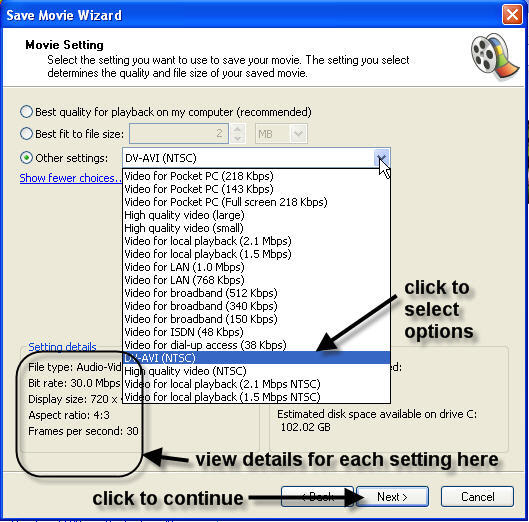
Vorteile:
- Es ist total kostenlos.
- Einfach zu nutzen, auch für Einsteiger.
- Perfektes Tool mit voreingestellten Optionen zum Komprimieren von Dateien.
- Hilft bei verschiedenen Bearbeitungen.
Nachteile:
- In vielerlei Hinsicht eingeschränkt
- Nicht perfekt für Profis
- Nur limitierte Updates
- Verschiedene Versionen des gleichen Produkts können verwirren
Tipp 2: Wieso man WMV Dateien komprimieren sollte
Wie schon oben erwähnt, kann eine komprimierte Datei leichter auf Webseiten hochgeladen werden und nimmt weniger Speicherplatz auf Ihren Geräten in Anspruch. Das spart Zeit und ist effektiver. Komprimierte Dateein sind genau so kompatibel mit Apple Geräten, wie dem iPhone, MacBook, MacBook Pro, iPod, iPad und generell allen Apple Geräten, solange Sie sie auch konvertieren.
